
YouTubeハンドルはもう確定しましたか?
先日から「YouTubeハンドル」に関するメールが届いて、気になっていませんでしたか?
YouTubeハンドルを確定してみたので、方法についてお知らせします。
YouTuberや動画投稿者の方には、【必須】の作業だと思います!
YouTubeハンドルって、どこからやるの?
YouTubeに登録したメールを確認してください。
2022年11月1日頃に届いていると思います。
(英語版では10月27日頃の場合も。また、予告的な紹介メールは10月20頃に来ていました。)
メールの中の「ハンドルをお選びください」ボタンをクリックして、次へ進みましょう!
YouTubeハンドルを選ぶ画面とは
クリックしてみると、以下のような画面になりました。
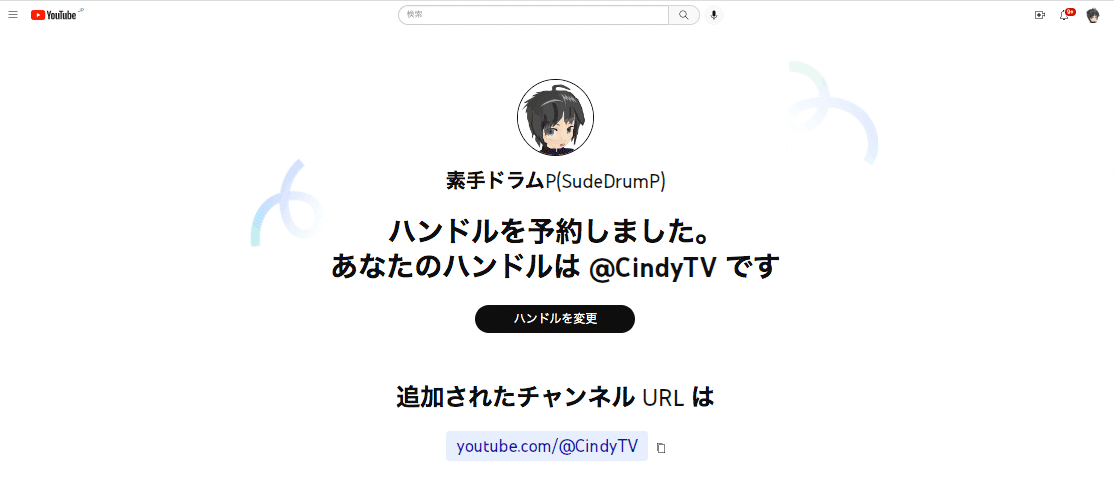
私の場合は、「CindyTV」という昔のチャンネル名があてがわれていました。
他には、まったくランダムな英数字があてがわれることがあります。
今、私は素手ドラムPとして活動しています(英字ではSudeDrumP)。
このような場合には、「SudeDrumP」を使えた方がイイ!
ということで、画面内の「ハンドルを変更」をクリックしました。
※人によっては、「ハンドルを選択」や「選択を確定」になっているかもしれませんが、変更できますので、クリックして進むのが良いと思われます。
YouTubeハンドルを変更する画面
「ハンドルを変更」クリック後の画面例は以下です。

画面下部の「ハンドル」欄をクリックすると、文字列を変更できます。
私の場合は、CindyTV → SudeDrumP と変更しました。
※大文字、小文字使い分けできます。詳細は、青い「詳細」をクリックするとヘルプページが現れます。
使えるハンドルならば、右側に緑色のチェックマークが出るはずです。
そうして「選択を確定」しました。
YouTubeハンドルを変更してみた
変更後の画面です。
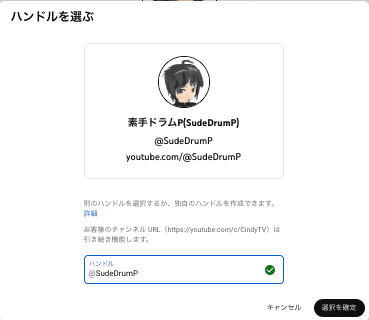
YouTubeハンドルが確定しました。
ハンドルが確定すると、以下の画面になります。
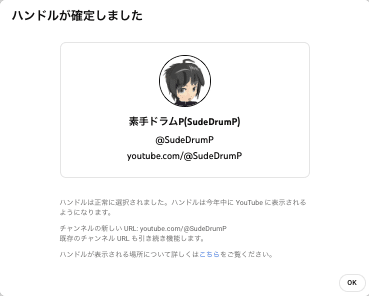
これで、ハンドルが確定しました。
「OK」を押すと、作業完了ですが、その前に!
チャンネルの新しいURLをコピーして、Twitterやメモにでも貼り付けておくのが良いかと思います!
やってみて感じた利点
使いたいハンドルがあるのに、先に使われてしまうと悔しいですよね?
それを未然に防げるチャンスです!
覚えやすいハンドルなら、ファンもアクセスしやすくなるはずです♪
一応、例として私のハンドルを以下に掲載してみます。
この記事が気に入ったらサポートをしてみませんか?
